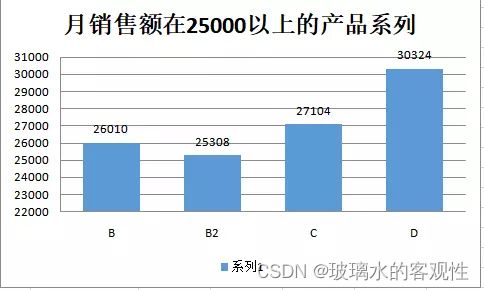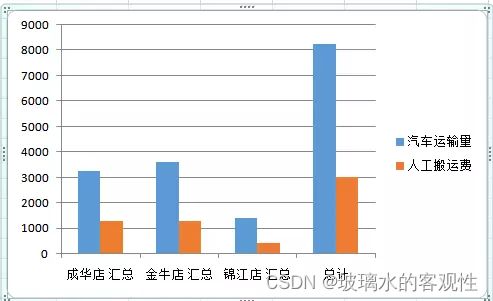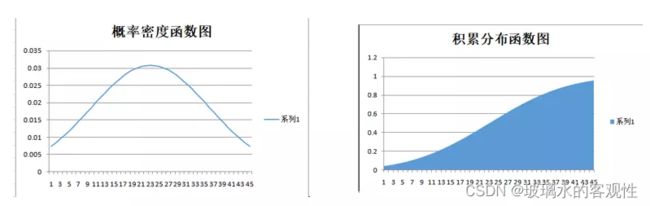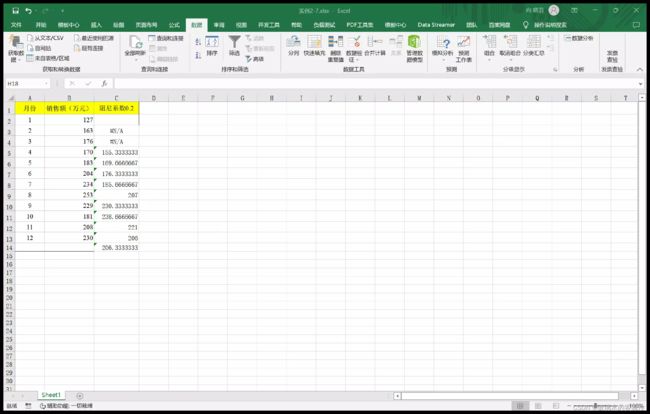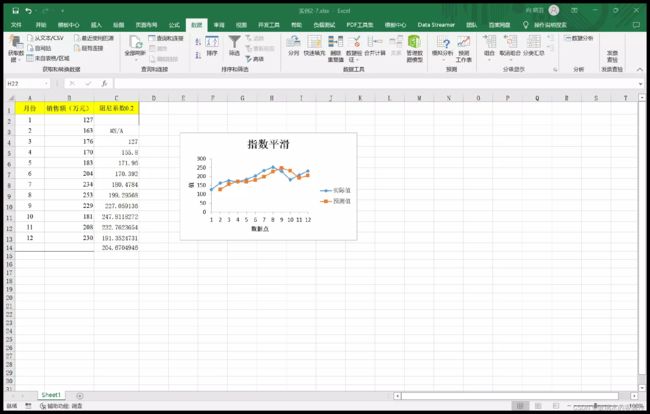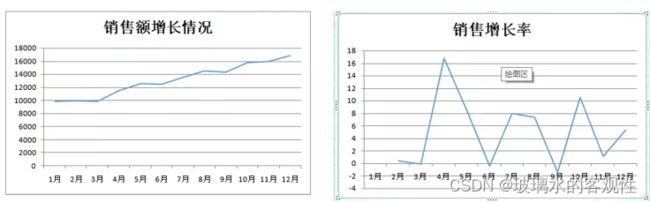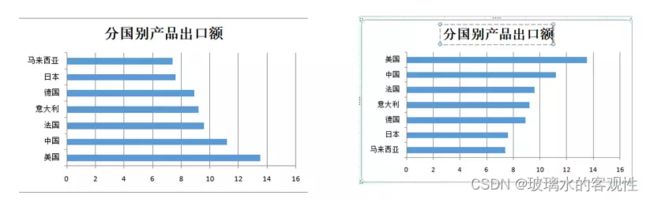数据可视化之excel和finebi报表实现对比
当我们拿到数据,想对数据实现可视化报表设计。第一步就是要了解什么是数据可视化分析,且数据可视化分析的方法有什么?而且当我们拿到excel表格的数据,第一个想法是excel表格自身实现报表数据可视化,除了用excel本身实现,还可以通过帆软finebi实现报表数据可视化,那么接下来,我将对两者之间数据可视化报表对比分析。
目录
一、目的
二、工具/准备工作
三、内容与步骤
实例1 2016年福特汽车销售情况。
实例2 产品月销售情况。
实例3公司货物运输费情况表。
实例4随机抽样客户编码。
实例5员工工作量统计。
实例6计算学生考试成绩的正态分布图。
实例7 一次移动平均法预测。
实例8指数平滑法预测。
实例9 数据如图,用”销售额“来表达数据增长情况并不为过,从图表中可以看出某年销售额的一个增长趋势。
实例10 重排关键字顺序使图表更合适
四、总结
一、目的
(1)熟悉Excel电子表格和帆软finebi的基本操作;
(2)通过对实例的实验操作,熟悉Excel和帆软finebi数据分析和数据可视化方法;
(3)体验大数据可视化分析的基本操作。
二、工具/准备工作
在开始本实验之前,请认真阅读相关内容。
需要准备一台安装有Micriosoft Excel应用软件和帆软finebi的计算机。
三、内容与步骤
实例1 2016年福特汽车销售情况。
根据每月记录的不同车型销量情况,评判2016年前5个月哪种车型最受大众青睐,以此向更多客户推荐合适的车型。
步骤:1.打开实验素材实例2-1.读取原始数据
2.排序数据,选定G3单元格,选择升序,从大到小排序。
3.制作图表,插入中选择簇状条形图。
结果:
实例2 产品月销售情况。
统计某月不同系列的产品的月销售和月销售额,观察销售额在25000以上的产品系列,在保证不亏损的情况下,扩展产品系列的市场。
步骤:
1.统计月销售额,抽取某月的销售数据来调研。
2.筛选数据,选择数据筛选,设置大于等于25000的筛选条件。
3.制作图表。
结果:
实例3公司货物运输费情况表。
在本例中,假定总公司从库房向成华区、金牛区和锦江区的卖点送达货物,记录下在运输过程中产生的汽车运输费和人工搬运费,通用分类汇总制作三个卖点的运输费对比图。
步骤:
1. 排序关键字,设置”s送达店铺”为关键字升序。
2. 分类汇总,数据选项卡中,选择分组中的分类汇总,分类字段设置为“送达店铺”,汇总方式设置为“汽车运输费”和“人工搬运费”。
3. 制作图表,选择级别2的按钮生辰柱状图表。图中显示各地区的汽车运输费和人工搬运费对比情况。
结果:
实例4随机抽样客户编码。
现有从古1001开始的100个连续的客户编码,需要从中抽取20各客户编码进行电话拜访,用抽样分析工具产生一组随机数据。
步骤:
1. 在选项中打开分析工具库,单机“开发工具”命令。
2. 单击开发工具,点击加载项,在加载项中选择分析工具库,成功加载数据分析功能。
3. 在数据选项卡中找到分析里面的数据分析,在分析工具里面选择抽样。
4. 设置区域和抽样方式。
5. 生成抽样结果,将后10个剪切至L列即可。
结果
实例5员工工作量统计。
在本例中,统计员工7月份的工作量,对整个公司的工作进度进行分析,再评价姓名为“陈科“的员工的工作情况。
步骤:
1.在工作表中分别使用AVERAGE,MEDIAN,MODE函数求出“业绩”组的平均数,中位数和众数。
2.选择数据中的姓名和业绩分别作为数据源,生成图表。
3.用不同的颜色填充系列“中位数”和“众数”,再手绘一个“平均值”的柱形图治愈图表中。
结果
实例6计算学生考试成绩的正态分布图。
在本例中,现假设某班有45个学生,在一次英语考试中学生的成绩分布在54-98分,计算该班学生成绩的累积分布函数图和概率密度函数图。
步骤:
1. 计算均值和方差。在c2中输入均值公式AVERAGE,在D2中输入公式STDEVP,计算学生的方差。
2. 计算积累分布函数。在E3中输入正态分布函数的公式,NORMDIST,输入该函数的cumulative参数时,选择true选项表示累积分布函数。
3. 计算概率密度函数,在E3中输入与2相同的函数公式,只是参数设置为false,即概率密度函数。
4. 填充单元格公式。
5. 绘制概率密度函数,选择F列数据。
6. 绘制累积分布函数,选择E列数据。
结果
实例7 一次移动平均法预测。
这是一份某企业2015年12个月的销售额情况表,表中记录1-12月每个月的具体销售额,按移动期3来预测企业下一个月的销售额。
步骤:
1. 数据分析。打开数据选项卡下的数据分析,在“分析工具”里面选择“移动平均”工具。
2. 打开“移动平均”对话框,设置输入区域和输出区域。
3. 预测结果。单击“移动平均”对话框中的确定按钮后,运行结果显示到单元格区域,14行即是下月的预测值。
结果
实例8指数平滑法预测。
在本例中,这是某企业2013年的销售额数据,用指数平滑法预测下一月的销售额。
步骤:
1. 打开数据分析里面的“指数平滑”,设置输入区域,输出区域,输入阻尼系数0.2,再勾选“图表输出”复选框。
2. 预测结果。
3. 图表输出
结果
实例9 数据如图,用”销售额“来表达数据增长情况并不为过,从图表中可以看出某年销售额的一个增长趋势。
步骤:
1. 在c3单元格中输入增长率公式,然后拖动鼠标填充c3.
2. 选择折线图。
结果
实例10 重排关键字顺序使图表更合适
步骤:
1. 选定B2单元格,选择升序。
2. 将两个表格生成条形图。
结果:
四、总结
以上就是通过excel对报表数据可视化分析的实例步骤以及结果,以上的报表实现也可在帆软finebi中实现,不仅可以实现报表数据可视化,还可以将实现的数据分析图表制作成仪表板的形式,展现出来。